Người dùng iPhone không những được sử dụng những tính năng vô cùng hữu ích đến từ Apple. Ngoài tính năng Facetime cho phép khả năng gọi video, thì còn một tính năng được Apple trang bị cho một “đặc quyền” đó là tính năng nhắn tin giữa các máy iPhone hoàn toàn miễn phí. Tính năng này có tên là iMessager. Để giúp các bạn hiểu rõ hơn và cách kích hoạt tính năng iMessager này, thì ở bài viết hôm nay Việt Hưng Shop sẽ mang đến cho bạn một cái nhìn rõ nhất về tính năng này nhé!
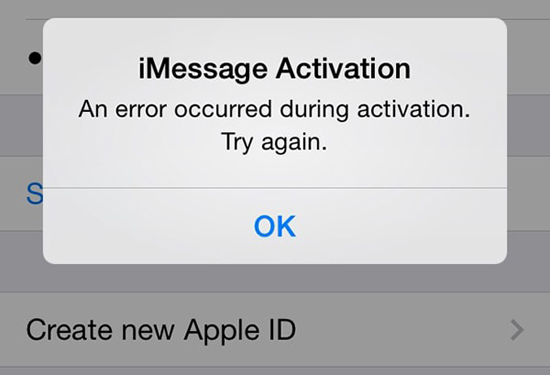
Tính năng iMessager trên iPhone là gì?
iMessage là tính năng độc quyền được Apple trang bị trên các dòng iphone, ipad, ipod, imac, macbook giúp người dùng có thể nhắn tin miễn phí với nhau thông qua mạng wifi hay kết nối dữ liệu di động 3G/LTE. Tính năng này hoạt động, khi có sử dụng kết nối mạng internet thì người dùng có thể gửi và nhận tin nhắn không giới hạn mà không phải tốn thêm bất kỳ phí dịch vụ nào.
Cách kích hoạt iMessager trên iPhone đúng cách nhất:
Để sử dụng được tính năng nhắn tin miễn phí này, bạn thực hiện các bước sau đây:
Bước 1: Tại giao diện màn hình iPhone. Bạn mở “Cài đặt” > Chọn tab “Tin nhắn” > Bật ON “iMessage“.
Tại đây, bạn chọn “Use your Apple ID for iMessage” > Nhập tài khoản Apple ID để bắt đầu sử dụng.
Bước 2: Nhập địa chỉ Apple ID và Password (Bạn nhập địa chỉ email, số điện thoại muốn nhận iMessage).
Bước 3: Xác nhận lại địa chỉ email (Apple sẽ gửi 1 email đến địa chỉ mail mà bạn đăng ký để bạn xác nhận đăng ký).
Bước 4: Cuối cùng, bạn chỉ cần chờ iMessage được kích hoạt và sử dụng.
Lưu ý: Khi nhắn tin thành công bằng tính năng iMessage, tin nhắn gửi đi sẽ có màu xanh dương, thay vì màu xanh lá cây như tin SMS thông thường.
Xem thêm: Top 5 phần mềm cắt, ghép và nối video dễ sử dụng, được dùng nhiều hiện nay
Một số cách khắc phục lỗi thường gặp khi kích hoạt iMessager trên iPhone
Lỗi iMessager đang chờ kích hoạt:
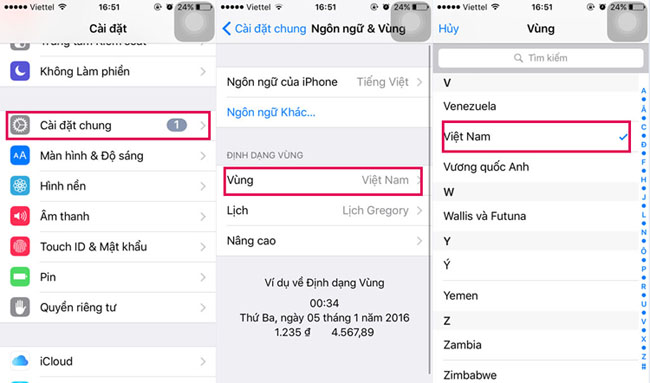
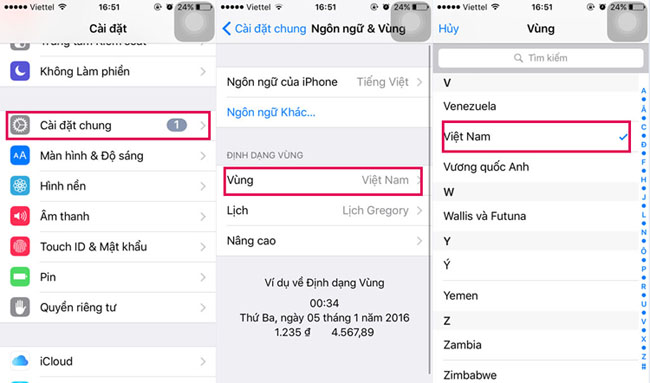
Nói về lỗi iMessage, một số các trường hợp thường gặp là: “Đang chờ kích hoạt”, “Kích hoạt không thành công”, “Một lỗi đã xảy ra khi kích hoạt” hoặc “Không thể đăng nhập, hãy kiểm tra kết nối mạng của bạn”. Những lỗi này thường xuyên xảy ra nhất.
Khi gặp lỗi này bạn thực hiện những cách sau để có thể khắc phục hiệu quả:
Cách 1: Kiểm tra thiết bị của bạn đã kết nối internet chưa:
Cả iMessage và FaceTime đều yêu cầu có kết nối internet tốt để hoạt động bình thường. Do đó, hãy chắc chắn rằng mạng internet của bạn đủ mạnh và không bị chập chờn nhé.
Hãy tắt Wi-Fi (hoặc 3G/4G) mà bạn đang sử dụng trong ứng dụng Cài đặt, sau đó khởi động lại máy và bật lại chúng.
Bây giờ bạn có thể kích hoạt lại iMessager. Trong trường hợp vẫn không được, bạn hãy thử cài đặt lại mạng như sau:
Cài đặt → Cài đặt chung → Đặt lại → Đặt lại cài đặt mạng (Settings – General – Reset – Reset Network Settings) → Nhập mật mã thiết bị → Xác nhận.
Sau đó, hãy thử kích hoạt lại iMessage lần nữa. Nếu vẫn không được, chắc chắn là bạn nên thử các giải tiếp theo đây.
Cách 2: Khởi động lại thiết bị:
Cách này, nghe qua có vẻ không liên quan đến tính năng iMessager. Tuy nhiên, việc reset lại thiết bị là cách khắc phục nhiều lỗi nhỏ hiệu quả nhất.
Cách thực hiện như sau:
Bước 1: Tắt tính năng iMessager
Bước 2: khởi động lại thiết bị iPhone:
Bước 3: Khi thiết bị của bạn đã khởi động lại, hãy thử kích hoạt iMessage một lần nữa.
Cách 3: Cập nhật phiên bản mới nhất cho iPhone:
Lỗi nhỏ có thể phát sinh, do phiên bản của bản đã củ không còn tương thích với tính năng này nữa. Lúc này,bạn hãy kiểm tra nếu một bản cập nhật đang có sẵn.
Cách kiểm tra phiên bản trên thiết bị như sau:
Mở ứng dụng Cài đặt → Cài đặt chung → Cập nhật phần mềm (Settings – General – Sofware Update) và sau đó cài đặt bản cập nhật như bình thường.
Cách 4: Khôi phục lại iPhone
Đây dường như là cách cuối cùng để giải quyết các lỗi “cứng đầu” trên iPhone và thường thì nó rất hiệu quả. Thiết bị của bạn sẽ được đưa về trạng thái nguyên bản, dữ liệu, hình ảnh, ứng dụng,..sẽ bị xóa sạch, vì thế hãy đảm bảo là bạn đã sao lưu mọi thứ qua iTunes hoặc iCloud trước khi thực hiện nhé.
Đối với những bạn không có máy tính hoặc không tiện dùng máy tính thì hãy truy cập vào Cài đặt → Cài đặt chung → Đặt lại → Xóa tất cả nội dung và cài đặt (Settings – General – Reset – Erase All Content and Settings) → nhập mật mã của thiết bị, sau đó thì xác nhận.
Chờ khoảng 10 – 20 phút sau đó thì thiết lập thiết bị của bạn và thử kích hoạt lại iMessage.
Hi vọng với những chia sẻ trên, đã giúp bạn hiểu rõ hơn về tính năng độc quyền này.
Xem thêm: Tải nhạc lossless là gì? Tải nhạc lossless miễn phí ở đâu?

